Einrichten eines verknüpften Diensts und Quelldatasets für den SAP CDC-Connector
GILT FÜR: Azure Data Factory
Azure Data Factory  Azure Synapse Analytics
Azure Synapse Analytics
Tipp
Testen Sie Data Factory in Microsoft Fabric, eine All-in-One-Analyselösung für Unternehmen. Microsoft Fabric deckt alle Aufgaben ab, von der Datenverschiebung bis hin zu Data Science, Echtzeitanalysen, Business Intelligence und Berichterstellung. Erfahren Sie, wie Sie kostenlos eine neue Testversion starten!
Hier erfahren Sie, wie Sie den verknüpften Dienst und das Quelldataset für den SAP CDC-Connector in Azure Data Factory einrichten.
Einrichten eines verknüpften Diensts
So richten Sie einen verknüpften SAP CDC-Dienst ein
Wechseln Sie in Azure Data Factory Studio zum Hub „Verwaltung“ Ihrer Data Factory. Wählen Sie im Menü unter VerbindungenVerknüpfte Dienste aus. Wählen Sie Neu aus, um einen neuen verknüpften Dienst zu erstellen.
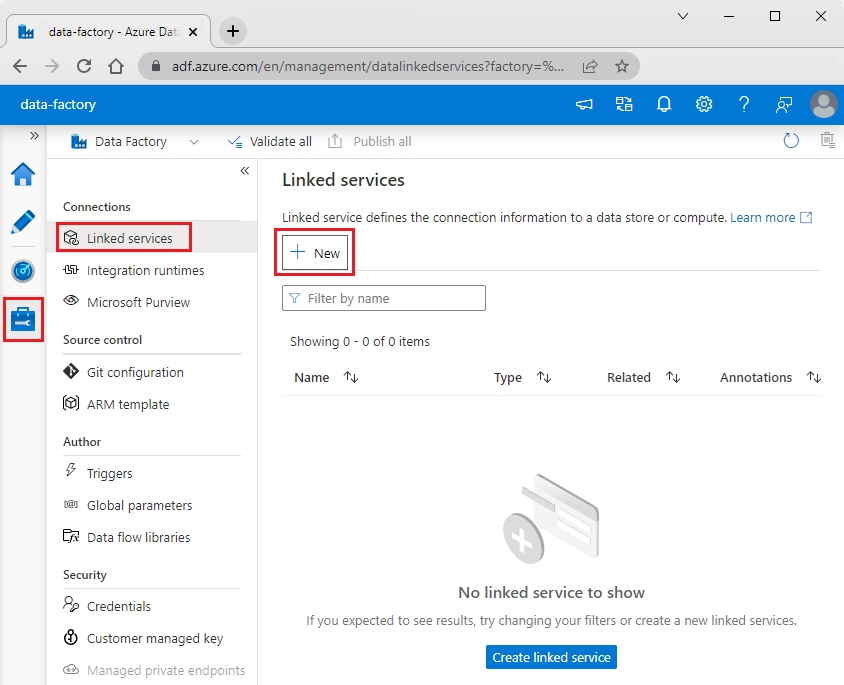
Suchen Sie in Neuer verknüpfter Dienst nach SAP. Wählen Sie SAP CDC und dann Weiter aus.
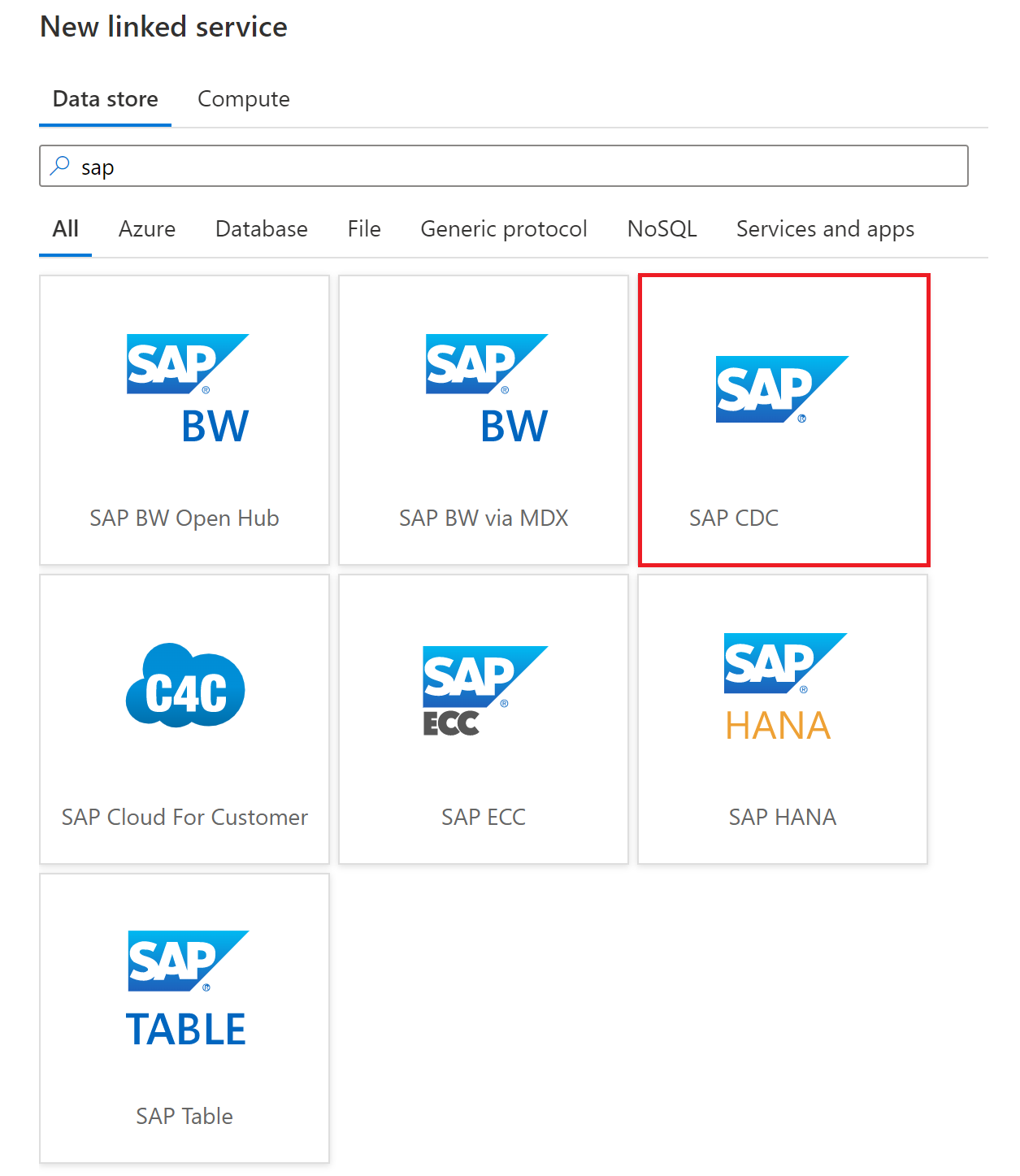
Legen Sie die Eigenschaften des verknüpften Diensts fest. Viele der Eigenschaften sind ähnlich wie SAP Table Linked Service-Eigenschaften. Weitere Informationen finden Sie unter Eigenschaften verknüpfter Dienste.
- Geben Sie für Name einen eindeutigen Namen für den verknüpften Dienst ein.
- Wählen Sie in Verbindung über Integration Runtime herstellen Ihre selbstgehostete Integration Runtime aus.
- Geben Sie für Servername den Ihrem SAP-System zugeordneten Servernamen ein.
- Geben Sie für Abonnentenname einen eindeutigen Namen ein, um diese Data Factory-Verbindung als Abonnenten zu registrieren und festzulegen, der Datenpakete nutzt, die in der Operational Delta Queue (ODQ) von Ihrem SAP-System generiert werden. Sie könnten es beispielsweise
<YOUR_DATA_FACTORY_NAME>_<YOUR_LINKED_SERVICE_NAME>nennen. Achten Sie darauf, nur Großbuchstaben zu verwenden. Stellen Sie außerdem sicher, dass die Gesamtzahl der Zeichen 32 Zeichen nicht überschreitet, da SAP den Namen andernfalls kürzt. Dies kann ein Problem sein, wenn sowohl Ihre Factory als auch die verknüpften Dienste lange Namen aufweisen.
Stellen Sie sicher, dass Sie jedem verknüpften Dienst, der mit demselben SAP-System verbunden ist, einen eindeutigen Abonnentennamen zuweisen. Dies erleichtert die Überwachung und Problembehandlung aufseiten von SAP ungemein.
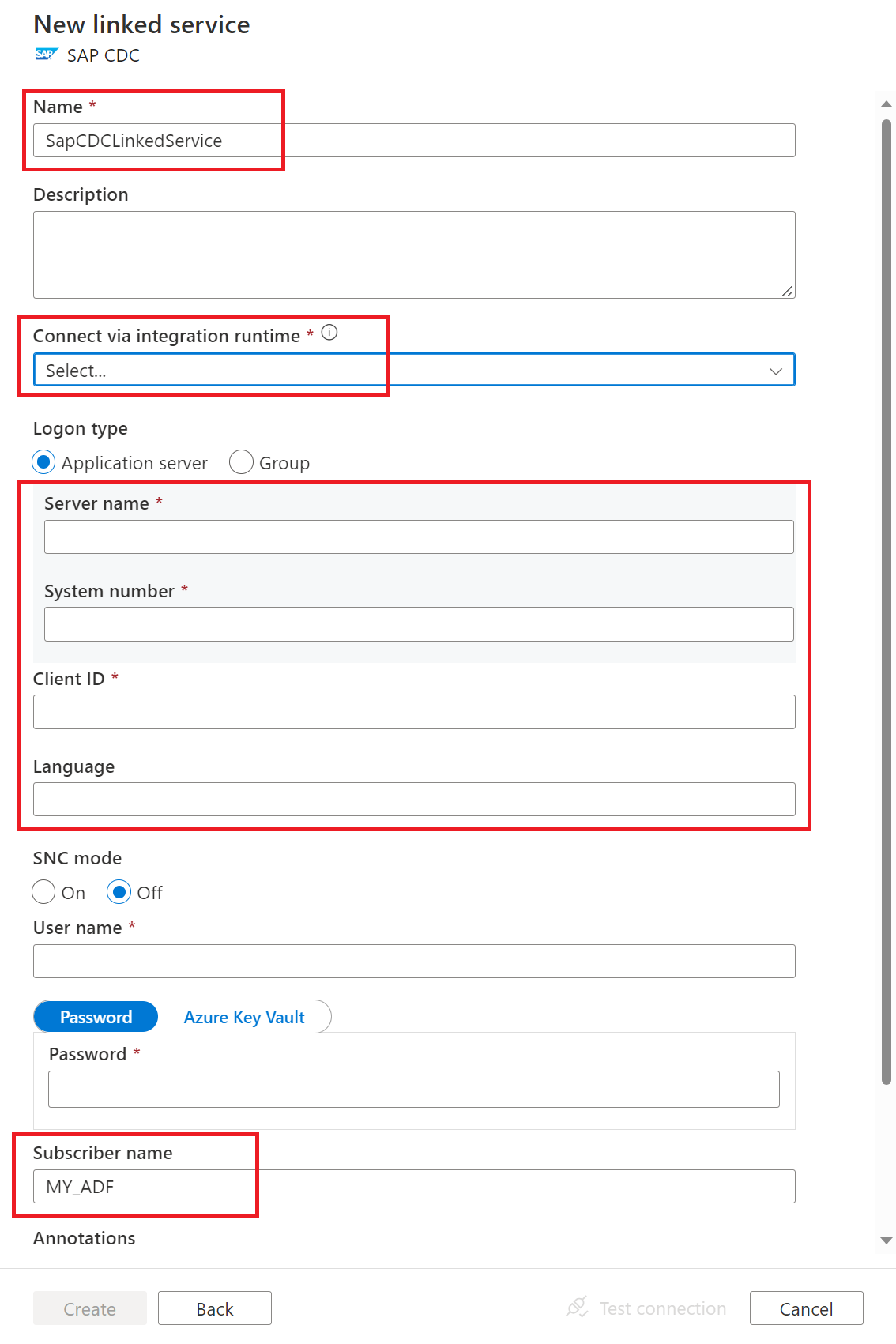
Wählen Sie Verbindung testenund dann Erstellenaus.
Einrichten des Quelldatensatzes
Wechseln Sie in Azure Data Factory Studio zum Autor-Hub Ihrer Data Factory. Wählen Sie in Factoryressourcen unter Datasets>Datasetaktionen die Option Neues Dataset aus.

Suchen Sie in Neues Dataset nach SAP. Wählen Sie SAP CDC und dann Weiter aus.
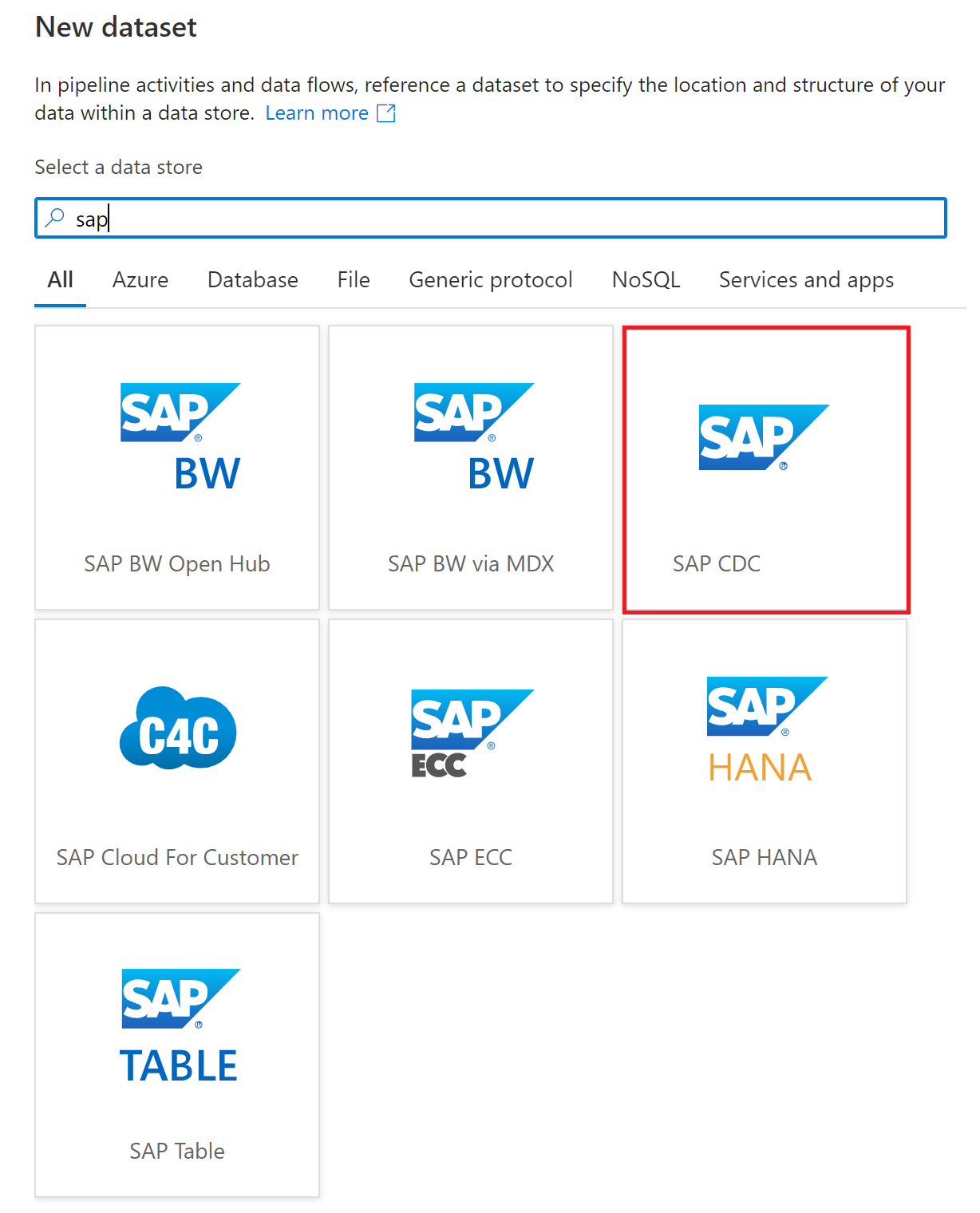
Geben Sie unter Eigenschaften festlegen einen Namen für die verknüpfte SAP CDC-Dienstdatenquelle ein. Wählen Sie in Verknüpfter Dienst das Dropdown aus, und wählen Sie Neu aus.
Wählen Sie Ihren verknüpften SAP CDC-Dienst für das neue Quelldataset aus, und legen Sie die restlichen Eigenschaften für den verknüpften Dienst fest:
Wählen Sie in Verbindung über Integration Runtime herstellen Ihre selbstgehostete Integration Runtime aus.
Wählen Sie unter ODP-Kontext den Kontext der ODP-Datenextraktion aus. Hier einige Beispiele:
- Um ABAP CDS-Ansichten aus S/4HANA zu extrahieren, wählen Sie ABAP_CDS aus.
- Um InfoProviders oder InfoObjects aus SAP BW oder BW/4HANA zu extrahieren, wählen Sie BW aus.
- Um SAP-Extraktoren aus SAP ECC zu extrahieren, wählen Sie SAPI aus.
- Um SAP-Anwendungstabellen aus SAP-Quellsystemen über einen SAP LT-Replikationsserver als Proxy zu extrahieren, wählen Sie SLT~<Ihr Warteschlangenalias> aus.
Wenn Sie SAP-Anwendungstabellen extrahieren möchten, sie aber nicht SAP Landscape Transformation Replikationsserver (SLT) als Proxy verwenden möchten, können Sie SAP-Extraktoren mithilfe des RSO2-Transaktionscodes oder der CDS-Ansichten (Core Data Services) mit den Tabellen erstellen. Extrahieren Sie dann die Tabellen direkt aus Ihren SAP-Quellsystemen mithilfe eines SAPI oder eines ABAP_CDS Kontexts.
Wählen Sie für ODP-Name unter dem ausgewählten Datenextraktionskontext den Namen des Datenquellenobjekts aus, das extrahiert werden soll. Wenn Sie sich mit Ihrem SAP-Quellsystem mit einem SLT als Proxy verbinden, wird das Feature Datenvorschau derzeit nicht unterstützt.
Um die Auswahl direkt einzugeben, wählen Sie das Kontrollkästchen Bearbeiten aus.
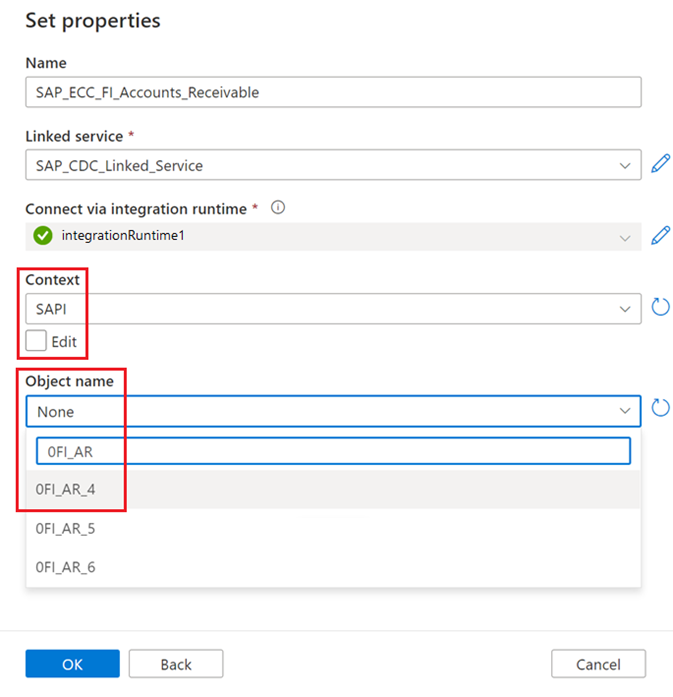
Wählen Sie OK aus, um Ihr neues SAP CDC-Quelldataset zu erstellen.
Einrichten eines Zuordnungsdatenflusses mithilfe des SAP CDC-Datasets als Quelle
Um einen Zuordnungsdatenfluss mithilfe des SAP CDC-Datasets als Quelle einzurichten, führen Sie die Schritte unter Transformieren von Daten mit dem SAP CDC-Connector aus.
Zugehöriger Inhalt
Feedback
Bald verfügbar: Im Laufe des Jahres 2024 werden wir GitHub-Tickets als Feedbackmechanismus für Inhalte auslaufen lassen und es durch ein neues Feedbacksystem ersetzen. Weitere Informationen finden Sie unter: https://aka.ms/ContentUserFeedback.
Einreichen und Feedback anzeigen für